Comment configurer et utiliser Shopify comparer au prix pour augmenter les ventes
Publié: 2022-06-30Les soldes sont un moyen fantastique de développer votre activité, en particulier pendant les périodes creuses ou au début ou à la fin d'une saison. En faisant cela, vous pouvez vous débarrasser de l'inventaire saisonnier qui ne fonctionnera pas bien l'année prochaine.
Définir la comparaison au prix sur Shopify est l'une des meilleures stratégies pour garantir que vos clients convertissent lorsque vous effectuez une vente. Alors, savez-vous comment mettre en place et utiliser Shopify comparer au prix pour booster vos ventes ?
Que signifie une comparaison au prix sur Shopify ?
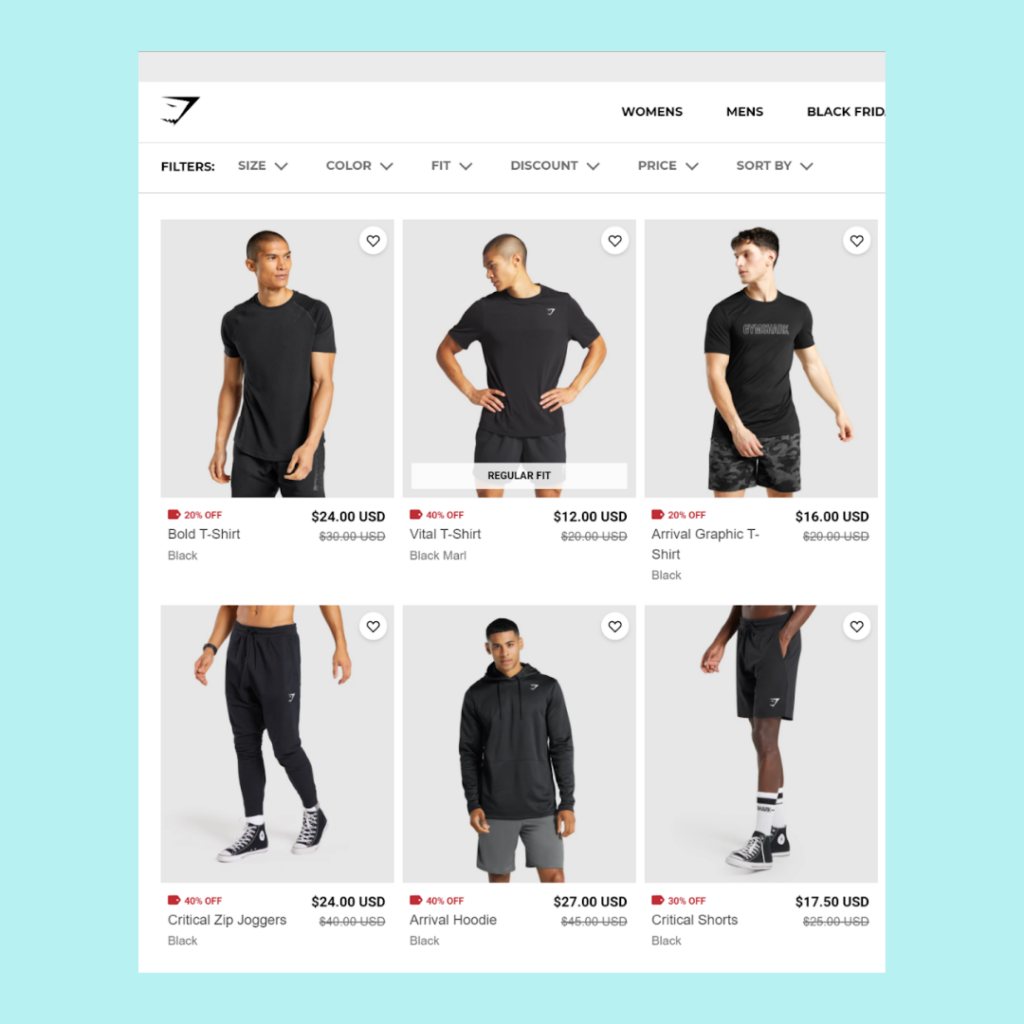
Lorsqu'un produit est en solde, le prix d'origine sera affiché sur la liste des produits en tant que prix de comparaison. À côté du prix réduit, l'original est barré.
Cette action permet de présenter de manière attractive l'écart entre le prix initial d'un produit et son prix de vente.
Gardez à l'esprit que le format, la couleur et la taille du texte dépendent du thème de boutique Shopify que vous choisissez.
Avantages de comparer au prix
Comparer au prix est parfois une décision commerciale intelligente. De nombreux commerçants facturent un prix plus élevé pour les marchandises, puis les mettent en vente pour inciter les acheteurs à dépenser plus. Ces biens seront démarqués jusqu'à ce qu'ils soient à peine plus chers que des biens comparables.
La capacité d'achat des clients augmentera considérablement grâce à cette technique, car ils croiront que le produit est de bonne qualité, cher et à prix réduit.
Vendre plus de produits en regroupant
La fonctionnalité de comparaison des prix de Shopify peut être utilisée pour proposer des offres groupées de produits ainsi que des produits individuels. Dans ce scénario, le magasin peut persuader l'acheteur que l'achat d'articles groupés est beaucoup plus rentable que de le faire séparément. Les clients le ressentiront, en particulier ceux qui sont prudents avec leur argent.
Créer une référence utile pour les acheteurs
Les consommateurs utilisent fréquemment le prix initial du produit comme référence avant de porter un jugement sur le prix annoncé d'un produit. Pour cette raison, l'introduction d'une fonction de comparaison de prix dans Shopify permettra aux consommateurs de voir plus facilement le prix et l'argent qu'ils économisent.
De plus, comme les articles sont affichés les uns à côté des autres mais ont des prix différents, il est simple pour les acheteurs de comparer, de regrouper et de sélectionner les produits qui se trouvent dans la meilleure section pour eux.
Augmentez la valeur moyenne de votre transaction
Les clients parcourent fréquemment de nombreux articles à prix réduits lorsqu'ils font leurs achats, que ce soit en magasin ou en ligne. La comparaison des prix Shopify attirera initialement l'attention et encouragera les clients à sélectionner des articles à des prix inférieurs.
De plus, parce qu'ils croient avoir payé un prix bas pour le premier article, ils sont plus susceptibles d'acheter d'autres choses. Les clients achèteront alors des biens supplémentaires, parfois même des biens non soldés.
Comment changer Comparer au prix sur Shopify ?
Accédez à votre boutique. Trouvez l'article que vous venez de réduire. Le prix qui dit "comparer à" doit être barré et votre nouveau prix réduit doit apparaître.
N'oubliez pas que le choix d'un thème déterminera la mise en forme, la taille et la couleur de votre prix « comparer à ».
Gardez également à l'esprit que vous pouvez modifier le paramètre de comparaison au prix pour une variation de produit spécifique. Prenons le scénario où personne n'achetait le t-shirt XXL et vous deviez déplacer le stock. Tout en conservant le prix d'origine pour les autres versions, vous pouvez réduire le coût du type à déplacement lent.
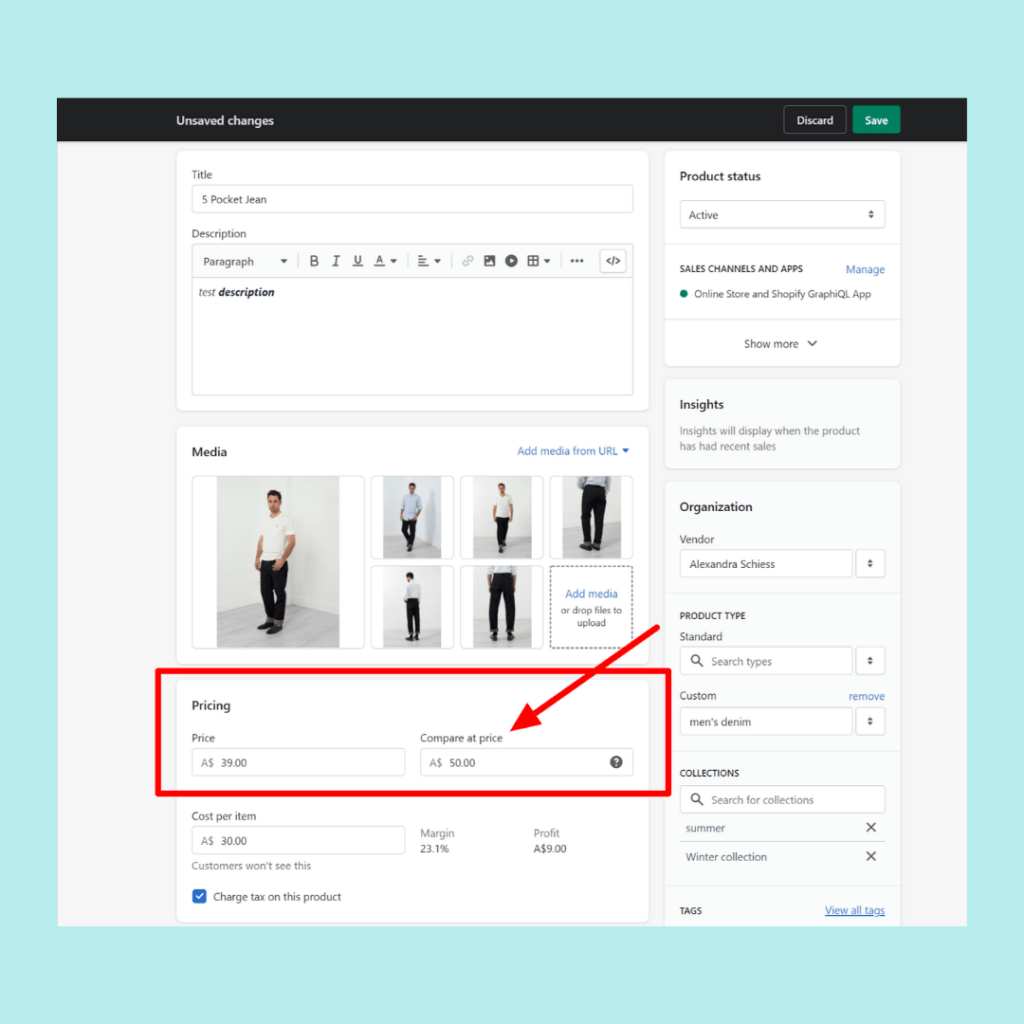
Comment ajouter Shopify Compare at Price pour une variante ?
- Accédez à l'option Produit sur le côté gauche de l'écran. Choisissez ensuite le produit dont vous souhaitez modifier la variante.
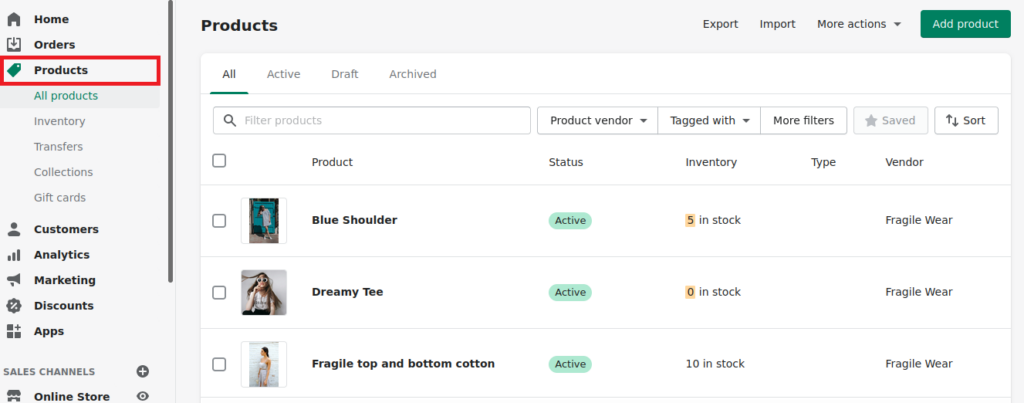
- Choisissez lequel vous souhaitez ajouter une comparaison au prix dans la section Variantes.
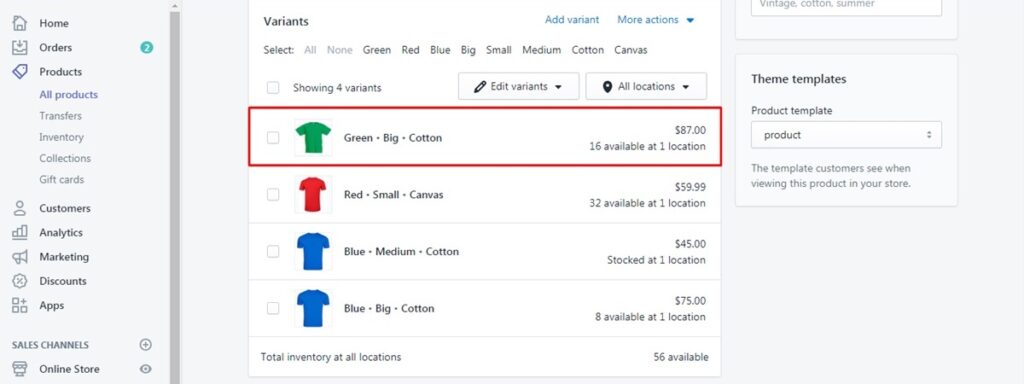
- Dans les champs Prix et Comparer au prix de l'écran Shopify, saisissez respectivement les prix d'origine et réduits dans la section « Tarification ».
- Cliquez sur Enregistrer pour terminer le processus.
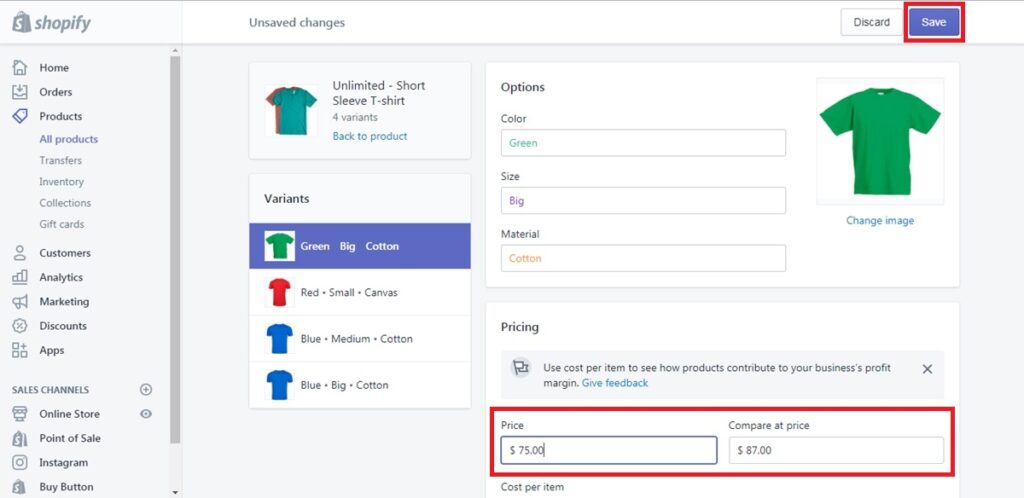
Comment modifier en masse Comparer au prix sur Shopify pour les produits/variantes
Option 1 : Utiliser le site Web Shopify
- Accédez à l'option "Produits" sur le côté gauche de la page d'administration Shopify. Sélectionnez tous les biens que vous souhaitez inclure dans la comparaison au prix.
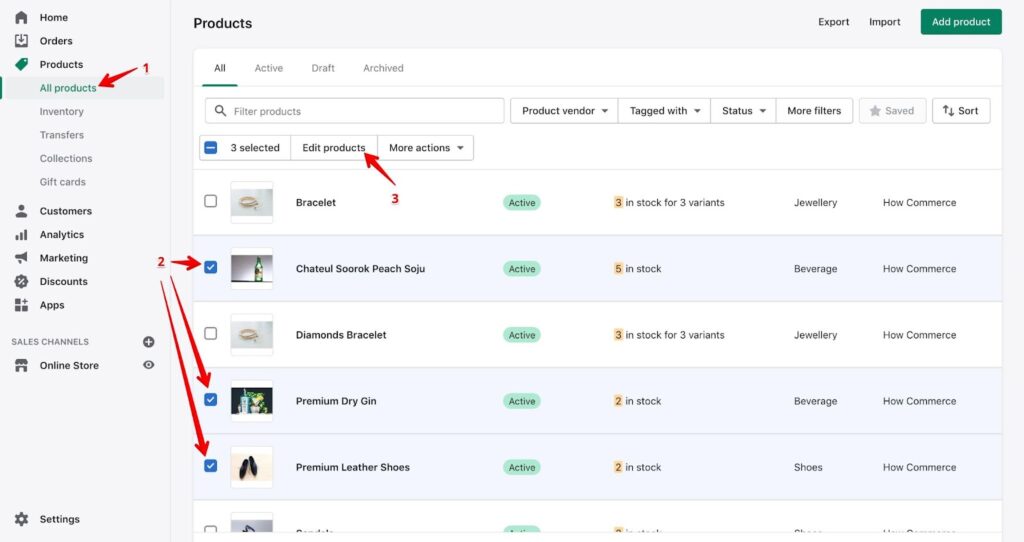
- Dans la zone qui comprend tous vos articles, cliquez sur le bouton Modifier les produits.
- Vous verrez la page de l'éditeur en bloc. Si les articles ont de nombreuses variantes, ils seront tous affichés ici également. Assurez-vous que les colonnes « Prix » et « Comparer au prix » sont visibles. Cliquez sur le bouton Ajouter des champs si vous le souhaitez. Accédez ensuite à la zone Tarification de la liste déroulante en faisant défiler. Sélectionnez ensuite les choix Prix et Comparer au prix.
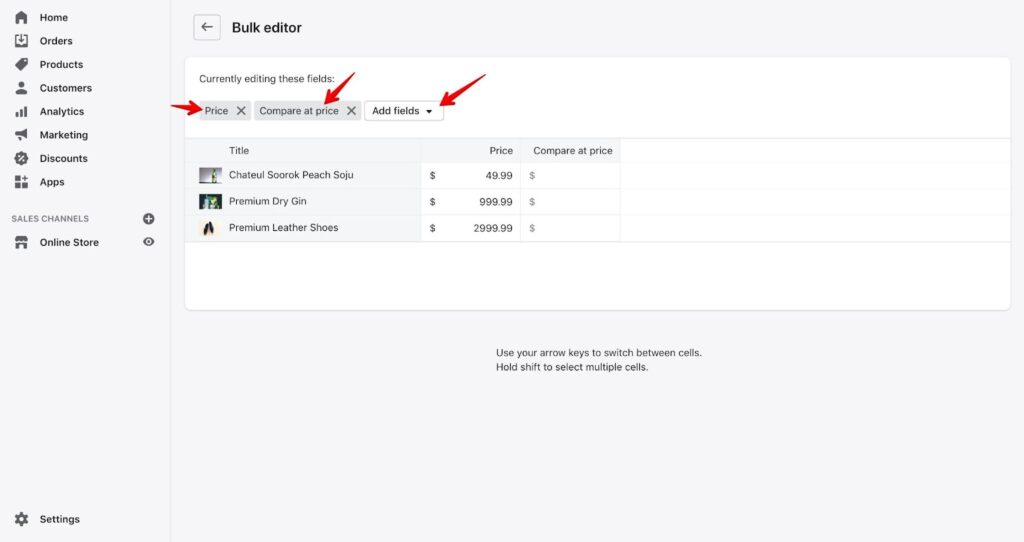
- Vous pouvez maintenant ajuster chaque valeur pour « Prix » et « Comparer au prix » sur Shopify individuellement.
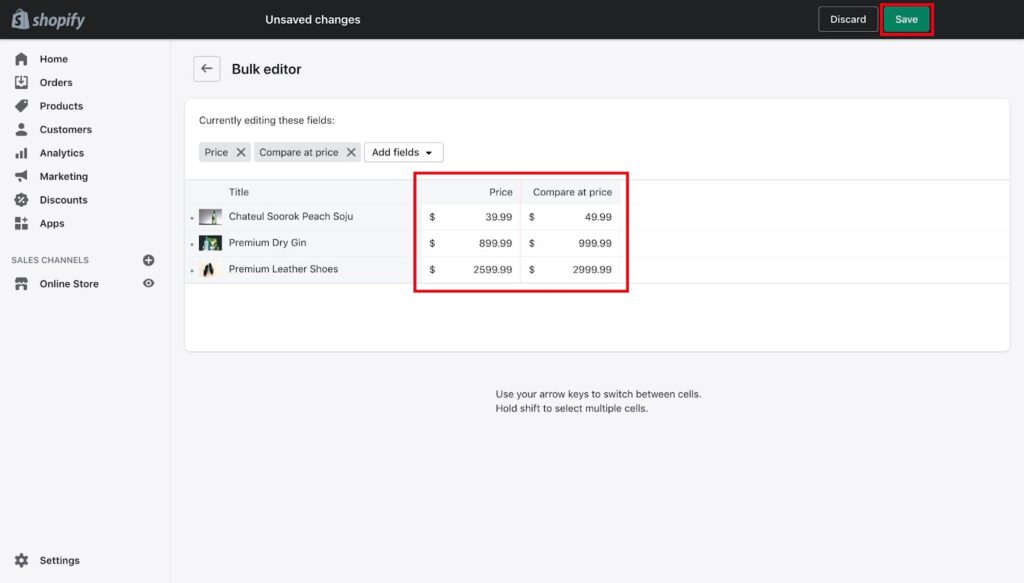
- Afin de terminer la procédure, n'oubliez pas de cliquer sur Enregistrer.
Vous pouvez également modifier des champs supplémentaires ici. Sélectionnez simplement les champs que vous souhaitez modifier en cliquant sur le bouton Ajouter des champs.

Option 2 : Utiliser Google Sheets ou Microsoft Excel
Les fonctionnalités d'importation et d'exportation CSV de Shopify peuvent également être utilisées pour fournir une fonction de comparaison au prix. Vous recevrez une feuille de calcul avec toutes les informations sur vos articles en conséquence.
1. Accédez à l'option Produits sur le côté gauche de la page d'administration Shopify.
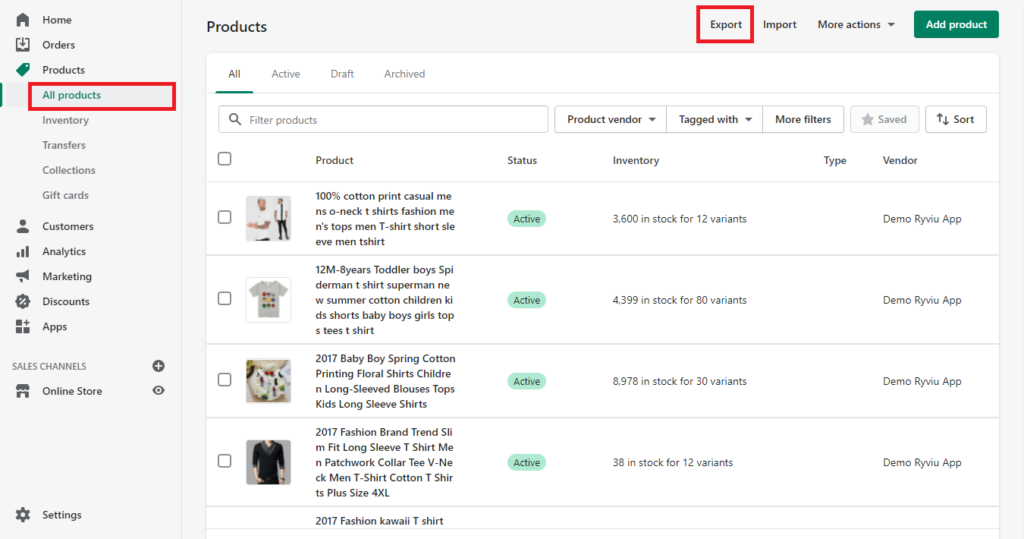
2. Sélectionnez l'option Exporter sur la page nouvellement ouverte.
3. Une fenêtre d'alerte s'affichera. Choisissez les choix comme indiqué ci-dessous. Cliquez sur Exporter les produits pour obtenir un fichier CSV après cela.
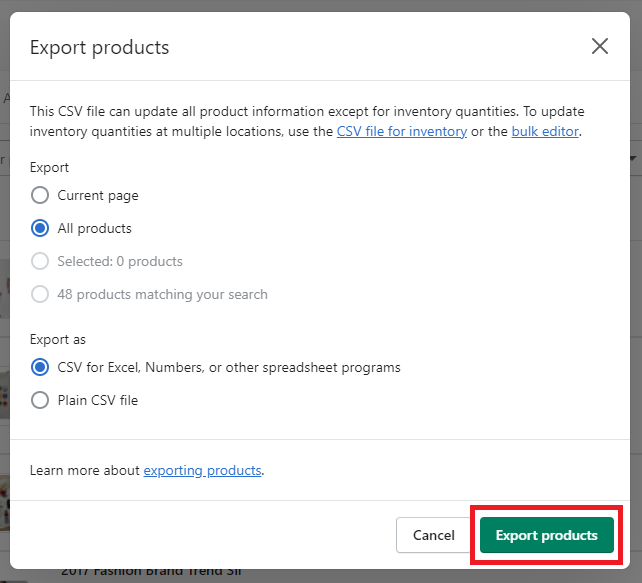
4. Lancez l'application de feuille de calcul de votre choix, telle que Microsoft Excel, Google Sheets ou toute autre que vous connaissez. Modifiez ensuite les valeurs dans les colonnes pour Variant Price et Variant Compare At Price.
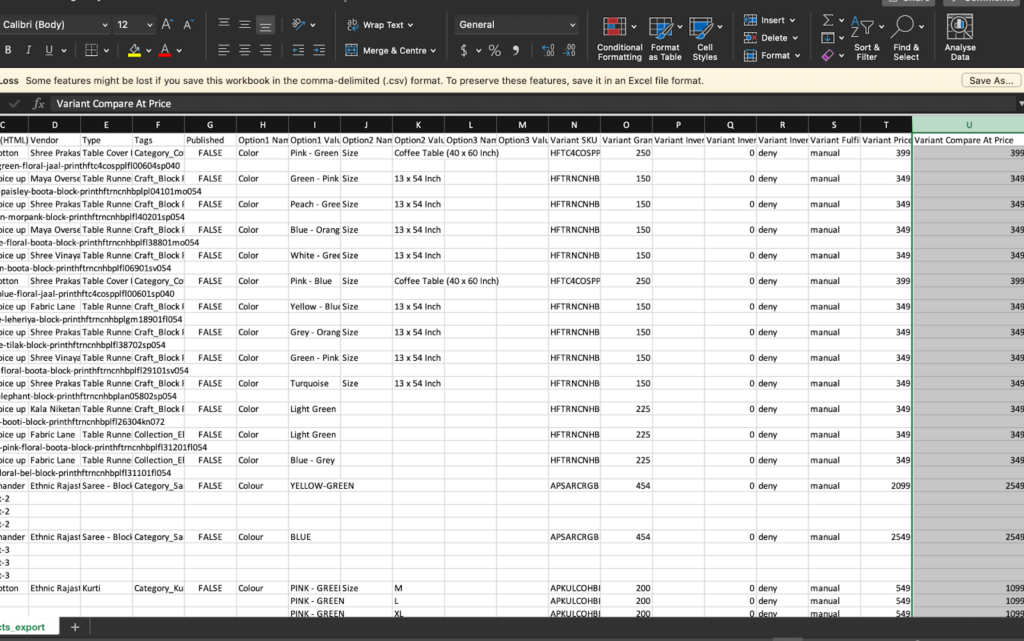
5. Une fois que vous êtes satisfait, réimportez le fichier dans votre boutique Shopify en sélectionnant l'option Importer sur la même page.
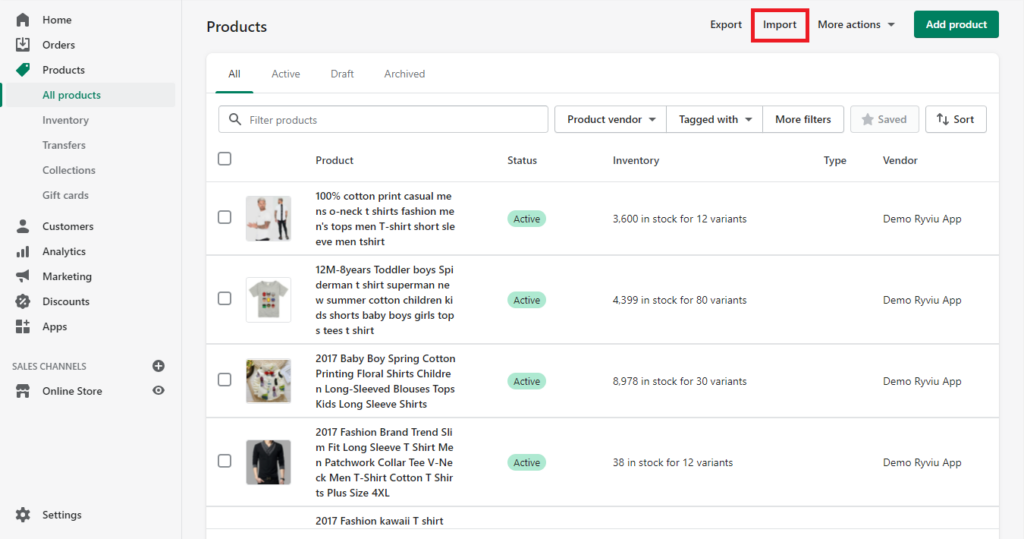
Comment utiliser Comparer au prix pour augmenter votre profit
En théorie, offrir des remises sur l'un de vos articles réduira le profit que vous réalisez sur chacun d'eux.
Mais les clients ne recherchent pas toujours un certain produit. Ils considèrent la solution la plus rentable à leur problème spécifique.
Par conséquent, l'approche idéale pour présenter une offre en utilisant une comparaison au prix sur Shopify répond aux intentions uniques de vos clients. Vous pouvez augmenter vos revenus globaux auprès des consommateurs de cette méthode.
Option 1 : Vendre des produits plus chers
Si vous voulez amener vos consommateurs à dépenser plus d'argent, vous pouvez développer de nouveaux articles plus coûteux. Ensuite, réduisez le prix jusqu'à ce qu'il ne soit qu'un peu plus élevé que celui d'autres articles plus abordables.
Il semble que vous fassiez une excellente affaire car le prix initial était nettement supérieur au prix réduit actuel.
Méthode 2 : regrouper les produits pour augmenter les ventes
Le prix du produit combiné n'est pas beaucoup moins cher, comme vous pouvez le voir dans le graphique ci-dessous. Cependant, tant que vous créez une comparaison de prix, vos clients penseront toujours que vous offrez une aubaine fantastique.
Comment supprimer Comparer au prix sur Shopify ?
Vous devez modifier votre comparaison des prix pour revenir au prix d'origine lorsque vous souhaitez interrompre votre remise ou votre promotion.
La dernière chose que vous voulez, c'est trop de ventes réduites qui se produisent après la fin d'une promotion et qui nuisent gravement à vos revenus.
Heureusement, la comparaison de prix de Shopify est simple à éliminer. Effectuez simplement les étapes précédentes en sens inverse après vous être connecté à votre backend Shopify.
Remettez le prix d'origine dans le champ principal du prix du produit et définissez la comparaison au prix sur 0.
Une fois que vous avez fait cela, le devant de votre entreprise devrait à nouveau afficher les prix standard.
Lire aussi :
>> Le guide ultime pour optimiser les tailles d'image produit pour votre boutique Shopify
>> Le guide complet pour optimiser la page de remerciement Shopify
Conclusion
L'une des meilleures méthodes pour augmenter les ventes et développer votre activité de commerce électronique consiste à combiner les méthodes de prix et de remise.
Gardez toujours à l'esprit que des remises plus importantes ne signifient pas toujours de meilleures offres. Utilisez les remises avec parcimonie et uniquement lorsque cela est nécessaire pour augmenter les ventes à court terme, élargir votre clientèle ou vous débarrasser des stocks périmés.
La clé du commerce électronique, comme pour la plupart des choses, est le test. Utilisez la fonction de comparaison au prix de Shopify pour tester quelques réductions. Si vous souhaitez personnaliser votre boutique Shopify, Magesolution est l'un des meilleurs choix pour vous. Notre service de personnalisation Shopify avec des développeurs certifiés peut vous aider à personnaliser vos boutiques numériques pour augmenter les taux de conversion, augmentant ainsi les bénéfices de votre entreprise. N'hésitez pas à NOUS CONTACTER dès maintenant !
